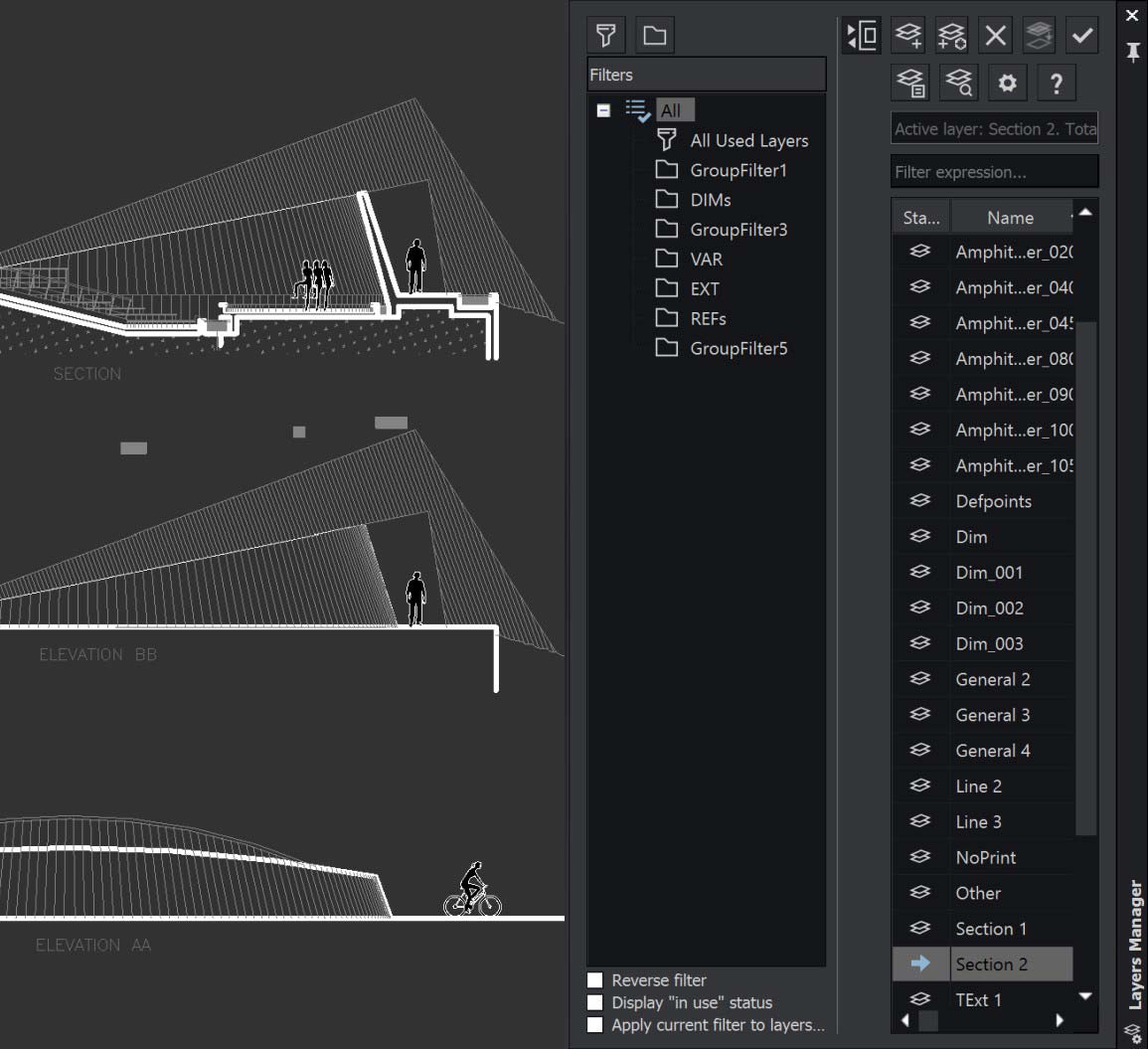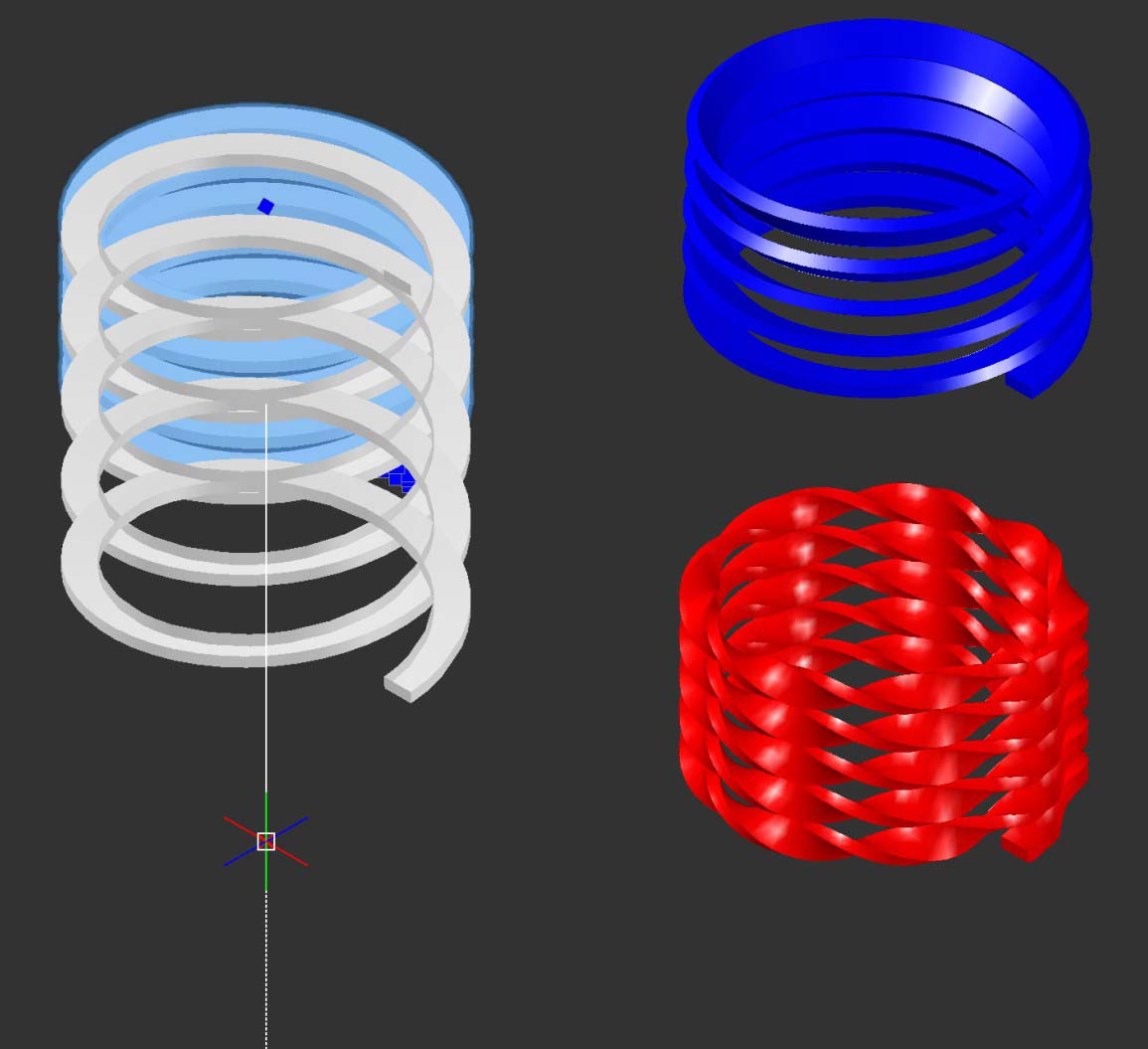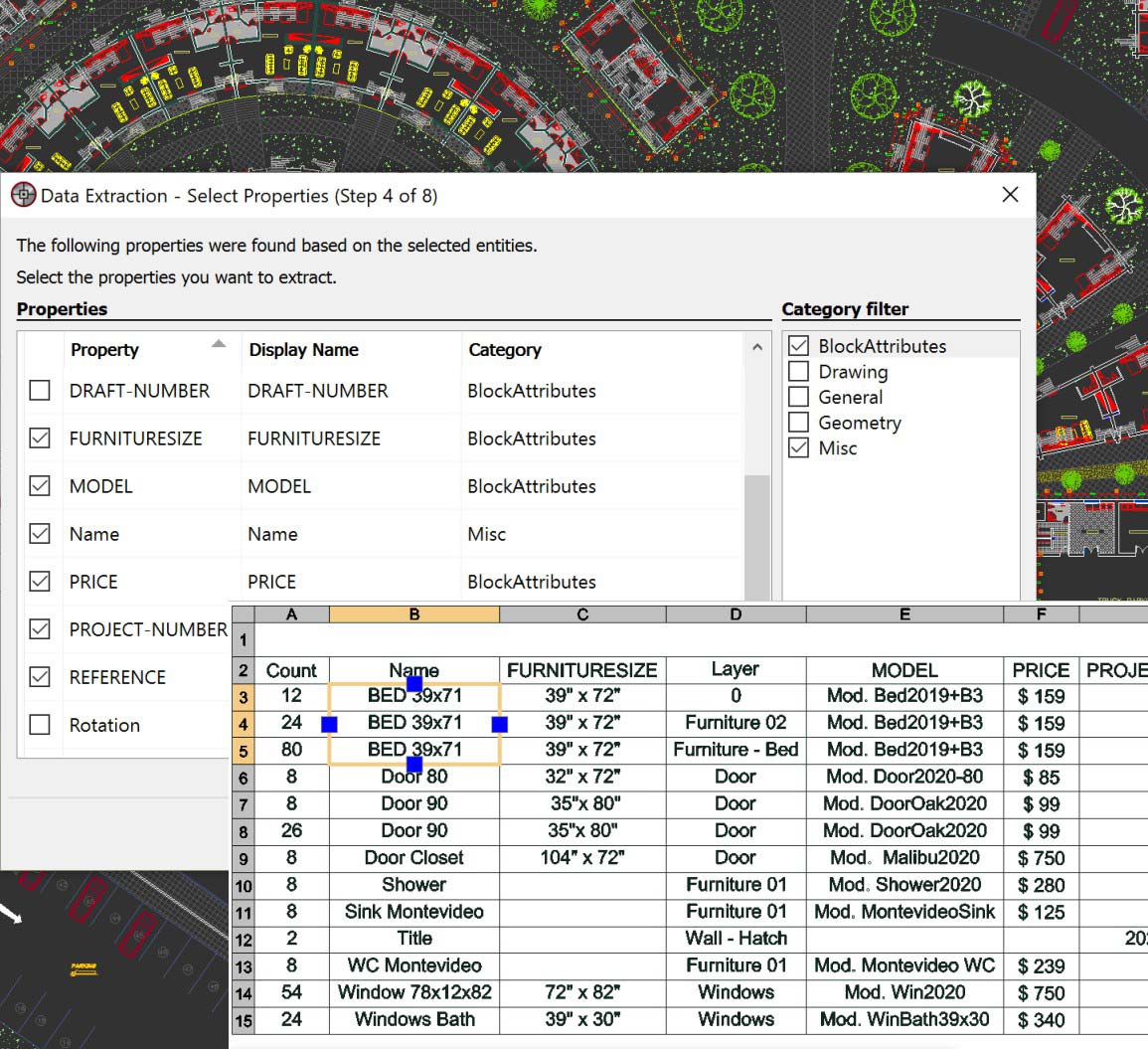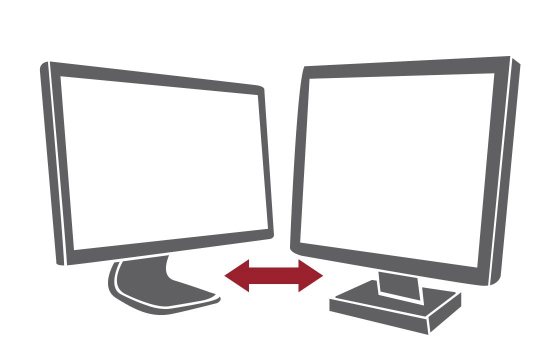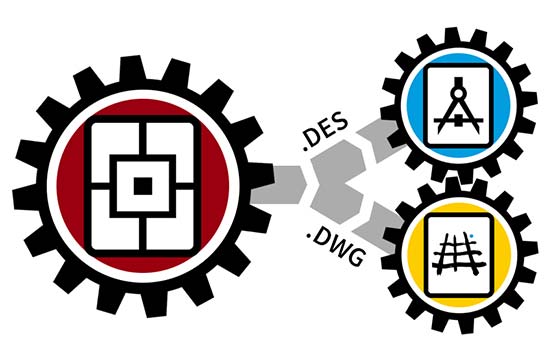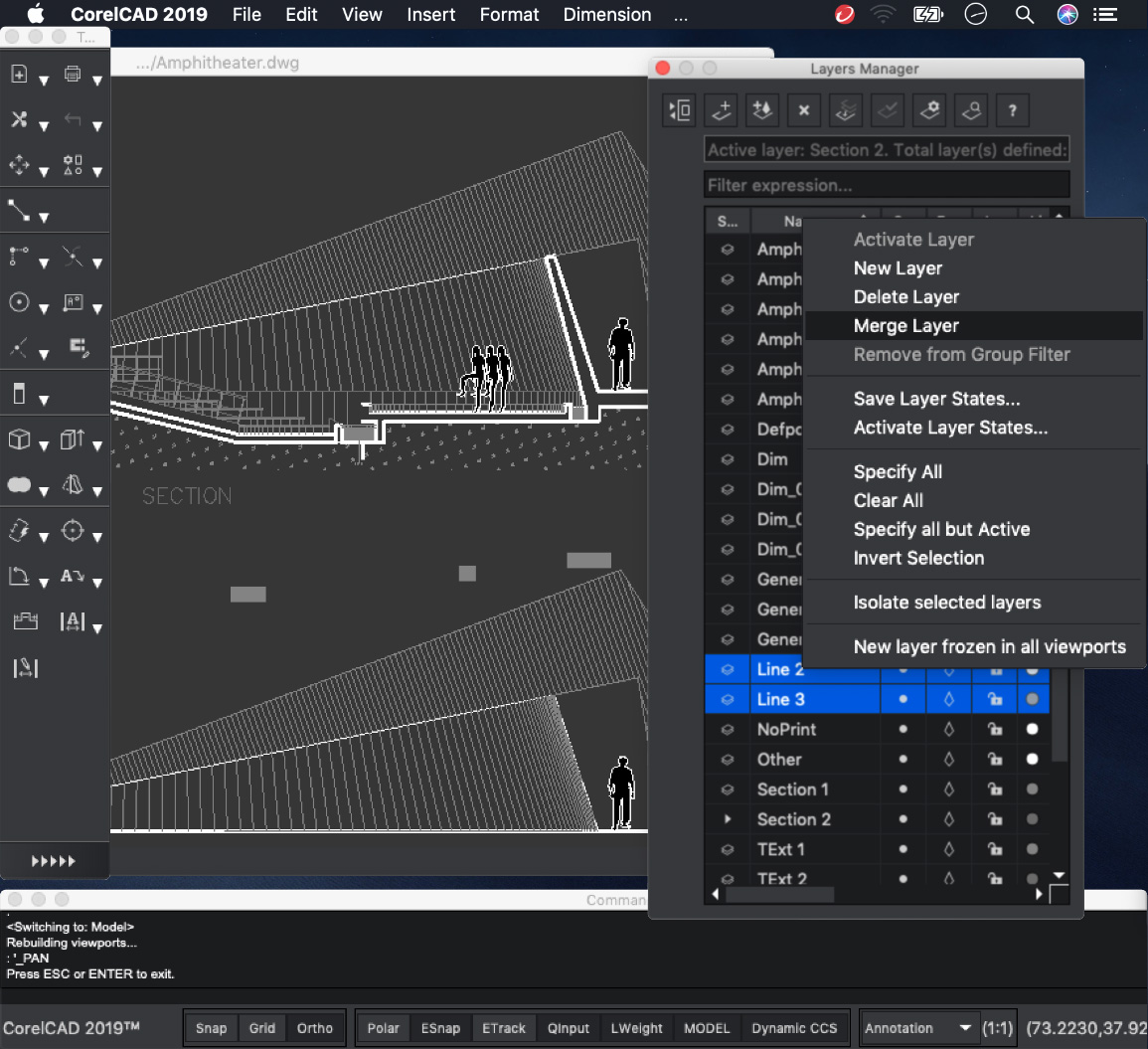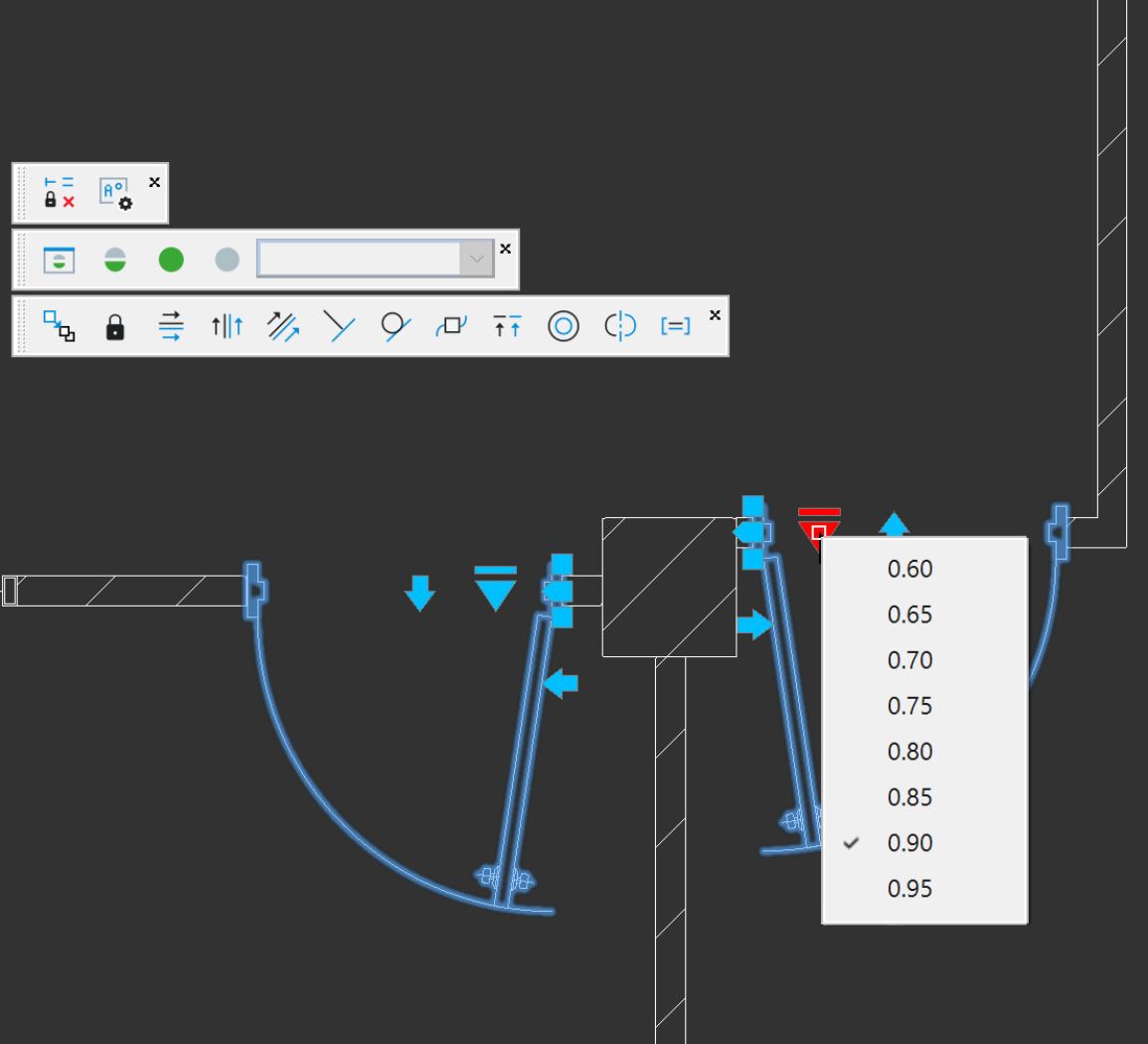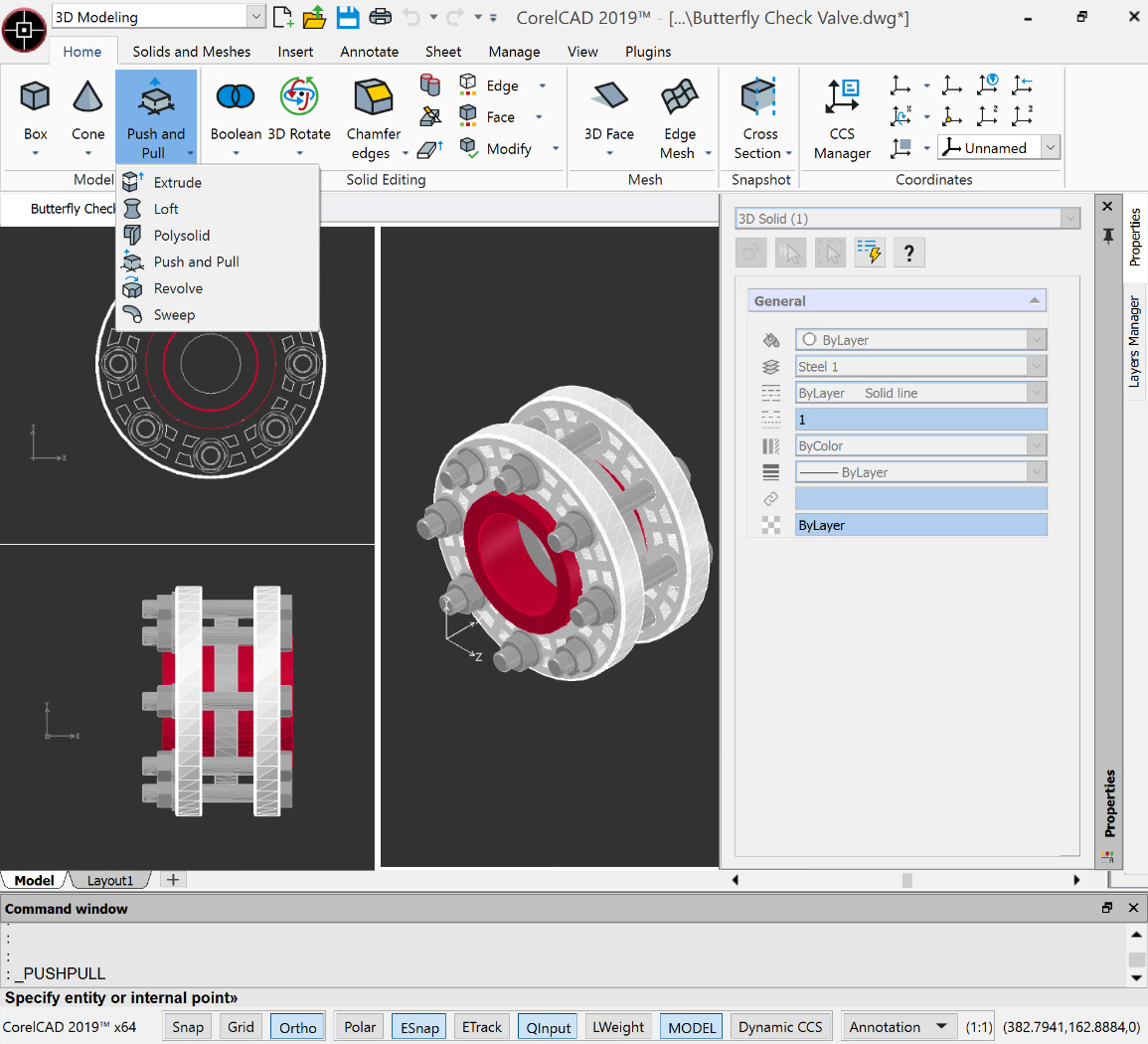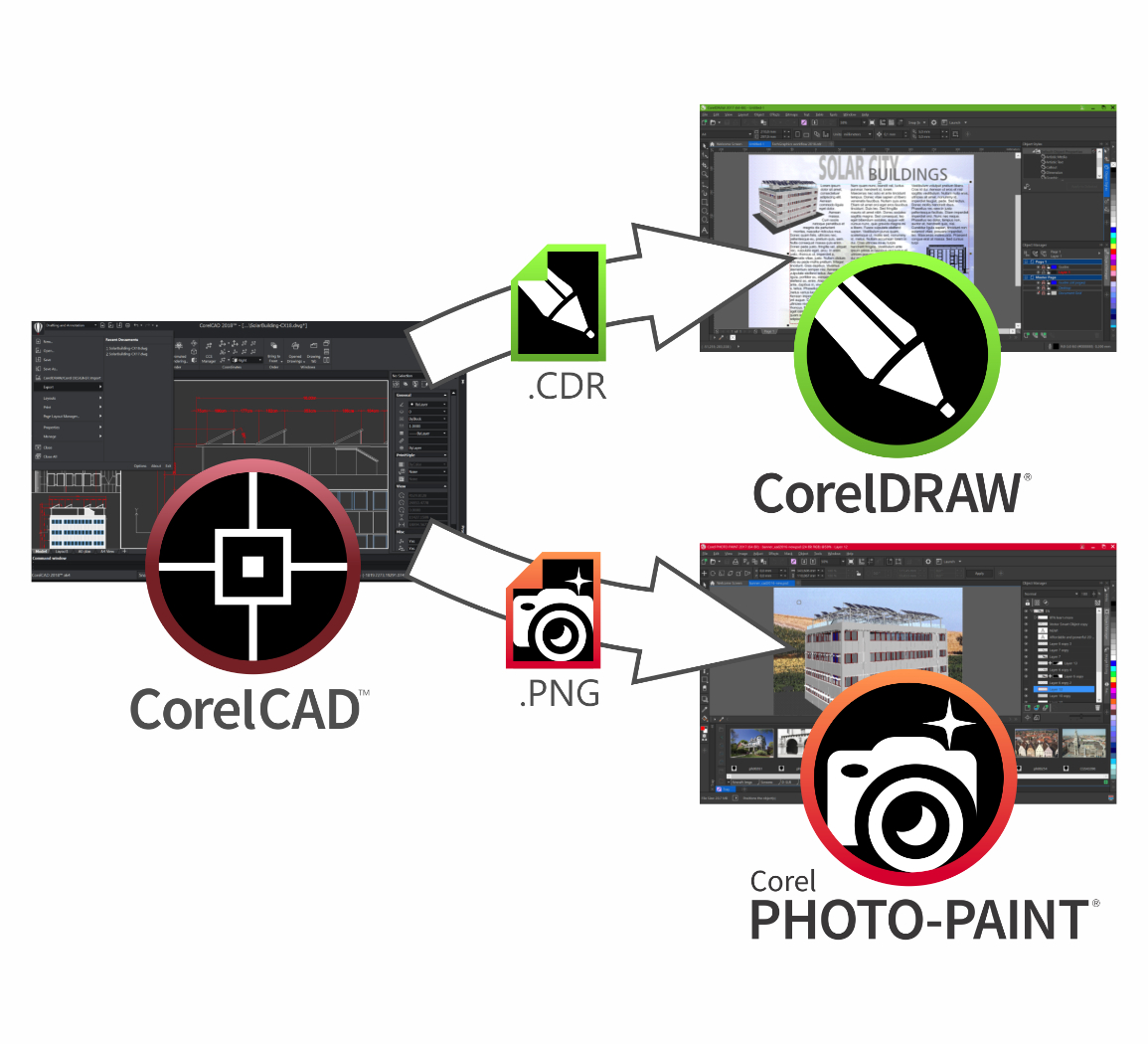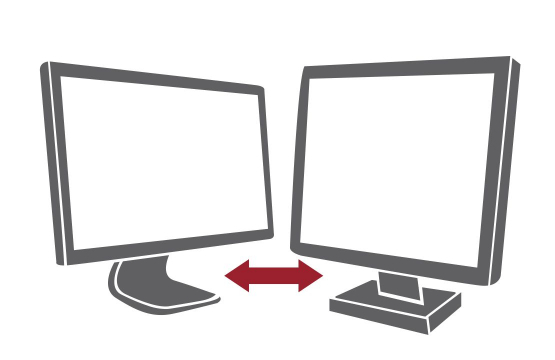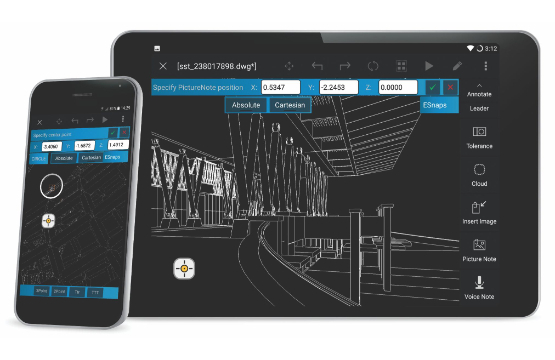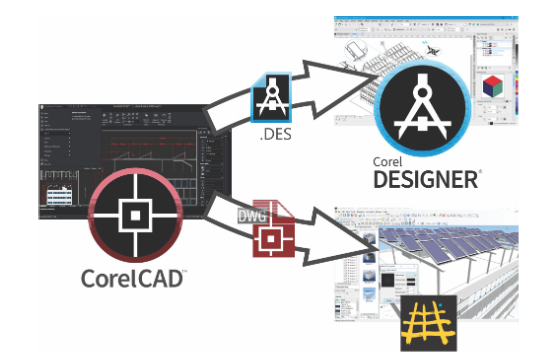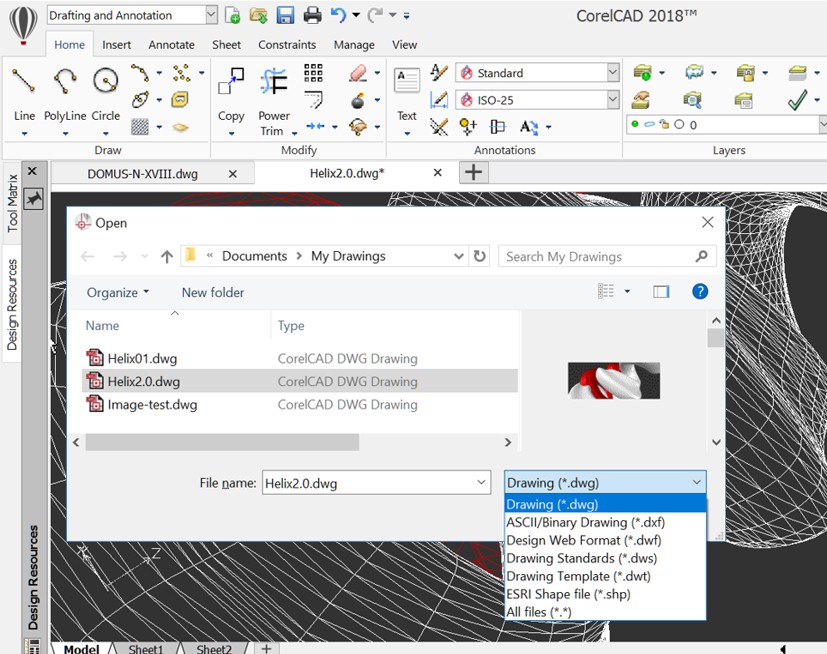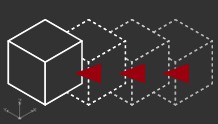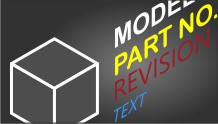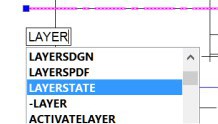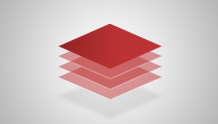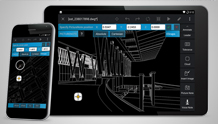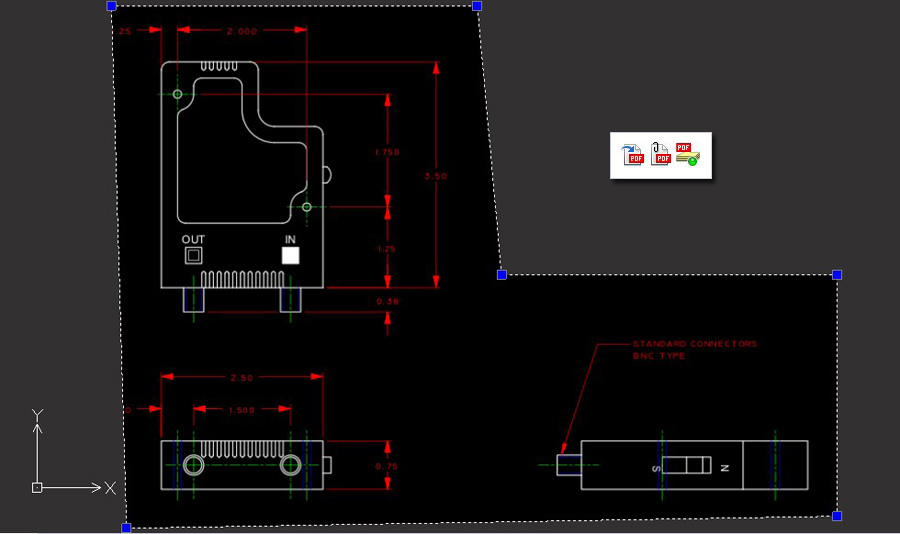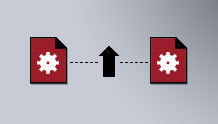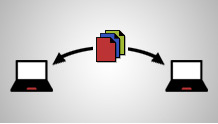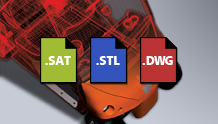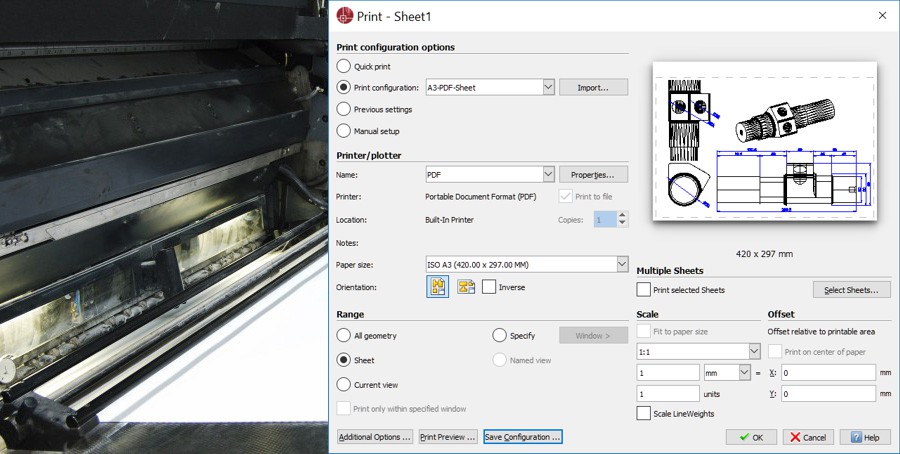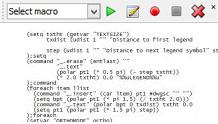CorelCAD 2020 Funktionen
Produktivität
Erstellen Sie mit branchenführenden Konstruktionsressourcen und Funktionen in kürzester Zeit professionelle Projekte.
NEU! Layer-Gruppierungsfilter
Gruppieren Sie alle referenzierten Layer aus anderen Zeichnungen, die automatisch erstellt werden, wenn externe Referenzen beigefügt werden.
Branchenübliche CAD-Funktionen
CorelCAD ist mit allen größeren CAD-Programmen kompatibel. Vertraute Befehle und Symbolleisten-Elemente erleichtern den Einstieg in die Anwendung.
Verbesserte Leistung
Profitieren Sie von einem schnelleren CAD-Erlebnis auf den neuesten Betriebssystemen und intuitiven Aktualisierungen und Funktionen für jede Benutzeroberfläche (wie z. B. die Multifunktionsleisten*).
Layer-Palette
Greifen Sie schnell auf Layer-Steuerelemente zu, ohne die Zeichenoberfläche verlassen zu müssen. Fassen Sie einen oder mehrere Layer zu einem Ziellayer zusammen.
Konstruktionsressourcen
Schnell können Sie auf Konstruktionskomponenten wie Blöcke, Stile, Zeichnungen und Bilder für eine Vielfalt von CAD-Projekten in Branchen wie der Technologie, der Konstruktion oder der Fertigung zugreifen und diese verwalten.
2D-Zeichnungserstellung
In CorelCAD finden Sie alles, was Sie benötigen: von neuen Bemaßungswerkzeugen bis zu optimierten Funktionen für benutzerdefinierte Blöcke.
OPTIMIERT! Mehrfach-Hinweislinien und Bemaßungswerkzeuge
Konfigurieren Sie Beschriftungen und Hinweislinien, die automatisch angepasst werden. Erstellen Sie aus einer vorhandenen Bemaßung einen neuen Bemaßungsstil und verlassen Sie sich auf die Präzision der intelligenten Bemaßungswerkzeuge.
OPTIMIERT! Funktionen für benutzerdefinierte Blöcke
Speichern Sie mit dem neuen Befehl ‚BBBLOCKSCHREIBENALS‘ einen benutzedefinierten Block (Symboldefinition) als separate Zeichnung, oder testen Sie benutzerdefinierte Blockdefinitionen, ohne den Blockeditor zu verlassen.
OPTIMIERT! Funktionen für Zeichnungsbedingungen
Sehen Sie, wie mit dem neuen Befehl ‚SETCONSTRAINTNAMEFORMAT‘ festgelegt werden kann, wie Bemaßungsbedingungen angezeigt werden, und wie geometrische Formen Bemaßungsbedingungen erfüllen.
OPTIMIERT! Muster entlang von Pfaden
Duplizieren Sie Objekte in verschiedenen Formen entlang eines Pfades und erstellen Sie mit dem erweiterten Kopieren-Werkzeug eine bestimmte Anzahl von Kopien in einem geradlinigen Muster.
Objektfang und Griffe
Mit Objektfang, Griffen und polaren Leitkurven können Sie Objekte neu verteilen. Kontextmenüs ermöglichen das interaktive Bearbeiten geometrischer Formen.
3D-Modellierung
Fortgeschrittene technische Werkzeuge vereinfachen die professionelle Ausgabe.
OPTIMIERT! Werkzeuge für 3D-Konstruktionen und 3D-Bearbeitungen
Erstellen Sie aus den Kanten eines 3D-Volumenkörpers, einer 3D-Oberfläche, eines 3D-Netzes oder einer 3D-Region eine Drahtgitterstruktur. Benutzen Sie den neuen Befehl ‚OFFSETKANTEN‘, um aus den Grenzen von 3D-Volumenkörpern oder 3D-Oberflächen 2D-Elemente zu erstellen.
Von 2D zu 3D
Erstellen Sie eine 2D-Konstruktion in CorelCAD oder importieren Sie ein 2D-Design aus CorelDRAW und wandeln Sie es in 3D um. Extrudieren und drehen Sie 2D-Elemente oder tragen Sie diese entlang eines Pfades aus, um 2D-Zeichnungen in 3D-Modelle zu überführen.
STL-Dateiimport
Importieren Sie Stereolithografie-Dateien (*.stl), um die darin enthaltenen 3D-Objekte einzufügen. Wenn Sie vorgefertigte 3D-Konstruktionen importieren, können Sie diese jetzt weiter verändern.
Polyvolumenkörper – Werkzeuge für die Bearbeitung und Modellierung von 3D-Volumenkörpern
Verwenden Sie „Polyvolumenkörper“, um 3D-Festkörper in Form von polygonalen Wänden zu erstellen. Schrägen Sie mit „Fasenkanten“ die Kanten von 3D-Festkörpern ab und nutzen Sie die Optionen „Fläche“ und „Schleife“.
3D-Maus-Unterstützung
Nutzen Sie Eingabegeräte von 3Dconnexion*, um in 3D zu navigieren.
Anmerkungen und Zusammenarbeit
Fügen Sie aufgezeichnete Mitteilungen, Hinweise oder Anleitungen in Ihre Zeichnungen ein.
NEU! Datenextraktions-Assistent*
Verwenden Sie den Datenextraktions-Assistenten, um Objektattribute zu bestimmen bzw. zu blockieren und Informationen zu extrahieren.
Tabellenunterstützung
Exportieren Sie Tabellen als CSV zur Verwendung in Microsoft Excel oder Datenbankanwendungen. Fügen Sie Formeln in Zellen ein und ändern Sie bestehende Tabellen auf dem Bildschirm.
Kommentare und Markierungen
Fügen Sie mit dem „Sprachnotiz“-Werkzeug aufgezeichnete Mitteilungen, Erinnerungen oder Anleitungen in die Zeichnungen ein. Markieren oder maskieren Sie Teile einer Zeichnung, damit keine Kommentare angebracht werden können.
Native Unterstützung des .DWG-Dateiformats
Öffnen, bearbeiten und speichern Sie Dateien im neuesten .DWG-Dateiformat von AutoCAD (2018 .DWG). Dies gewährleistet eine zügige Zusammenarbeit mit Kollegen und Geschäftspartnern.
Unterstützung für das CorelDRAW- und Corel DESIGNER-Dateiformat*
Importieren und exportieren Sie unter Windows CorelDRAW®- (.CDR) und Corel DESIGNER™-Dateien (.DES) in CorelCAD und profitieren Sie dadurch von einem nahtlosen Workflow zwischen dem CAD- und den Grafikprogrammen.
Kompatibilität
CorelCAD zeichnet sich durch seine hervorragende Plattform-, Druck- und Peripheriegeräte-Unterstützung aus.
Plattform-Unterstützung
Genießen Sie auf der Plattform Ihrer Wahl – Windows oder Mac – ein natives CAD-Software-Erlebnis. Profitieren Sie von branchenüblichen Funktionen und der Unterstützung für Windows 10 und macOS Catalina.
3D-Druck
Exportieren Sie 3D-Volumenkörper nach .STL, dem am häufigsten benutzten Dateiformat für 3D-Drucke. Die STL-Unterstützung ermöglicht eine direkte Anbindung an 3D-Drucker und dadurch den Druck von 3D-Prototypen bzw. die Ausgabe an 3D-Druck-Dienstleister.
3D-Maus
Nutzen Sie Eingabegeräte von 3Dconnexion*, um in 3D zu navigieren. Drehen Sie 2D- und 3D-Zeichnungen mithilfe der Cap der 3D-Maus. Den Tasten der 3D-Maus können bevorzugte Navigationseinstellungen oder benutzerdefinierte Befehle zugewiesen werden.
AutoCAD-Funktionen und -Dateien
Öffnen, bearbeiten und speichern Sie Dateien im neuesten .DWG-Dateiformat (AutoCAD 2018). Dies gewährleistet eine zügige Zusammenarbeit mit Kollegen, Zulieferern und Geschäftspartnern. Fügen Sie dank der Unterstützung von .DWG-Dateien mühelos dynamische Blöcke aus AutoCAD ein.
Mobile App
Mit CorelCAD Mobile für iOS und Android-Geräte können Sie auch unterwegs konstruieren und kommentieren. CorelCAD Mobile ist eine kostenlose Begleitanwendung, die Funktionen für die Anzeige von .DWG 2D und 3D, das Anbringen einfacher Anmerkungen und den Austausch von .DWG-Dateien bietet.
Dateiunterstützung
CorelCAD unterstützt unter Windows den Import von und Export nach CorelDRAW (.CDR) und Corel DESIGNER (.DES).* CorelCAD unterstützt außerdem führende Formate wie .PDF, .SVG, .EPS, .DWF, .STL, .SAT, .SHP und .DWS.
CorelCAD 2019 Funktionen
Die preisgünstige Alternative zu den CAD-Branchenstandardfunktionen
Dank der leistungsstarken Konstruktionswerkzeuge in CorelCAD 2019 lassen sich mit dieser branchenführenden CAD-Software mühelos optimale Ergebnisse erzielen.
Produktivität
Erstellen Sie mit branchenführenden Konstruktionsressourcen und Funktionen in kürzester Zeit professionelle Projekte.
Branchenübliche CAD-Funktionen
CorelCAD ist mit allen größeren CAD-Programmen kompatibel. Vertraute Befehle und Symbolleisten-Elemente erleichtern den Einstieg in die Anwendung.
NEU! Layer-Palette
Greifen Sie schnell auf Layer-Steuerelemente zu,
ohne die Zeichenoberfläche verlassen zu müssen.
NEU! Layer zusammenführen
Nutzen Sie die neue Layer-Palette, um einen oder mehrere Layer mit einem Ziel-Layer zusammenzuführen.
Verbesserte Leistung
Profitieren Sie von einem schnelleren CAD-Erlebnis auf den neuesten Betriebssystemen, Windows 10 und macOS Mojave, dank intuitiver Aktualisierungen und Funktionen für jede Benutzeroberfläche (wie z. B. die Multifunktionsleisten).
Konstruktionsressourcen
Sie können schnell auf Konstruktionskomponenten wie Blöcke, Stile, Zeichnungen und Bilder für eine
Vielfalt von CAD-Projekten zugreifen und diese verwalten.
2D-Zeichnungserstellung
Von neuen anpassbaren Blöcken bis zu intelligenten Bemaßungswerkzeugen: CorelCAD verfügt über alles, was Sie benötigen.
NEU! Anpassbare Blöcke
Verringern Sie den Zeichenaufwand mithilfe anpassbarer Blöcke; definieren Sie Regeln und Bedingungen zur schnellen Änderung von Größe und Aussehen, wenn Blöcke in eine Zeichnung eingefügt werden.
Mehrfach-Hinweislinie und intelligente Bemaßungswerkzeuge
Konfigurieren Sie Beschriftungen und Hinweislinien, die automatisch angepasst werden. Intelligente Bemaßungswerkzeuge schlagen automatisch die präziseste Bemaßungsart vor.
Parametrische Zeichenwerkzeuge
Geometrische Figuren erfüllen die Bedingungen für Bemaßungen und die Relativität von Objekten, um genaue Größenverhältnisse, Winkel und Größenvorgaben zu gewährleisten.
Muster entlang von Pfaden
Vervielfältigen Sie Objekte in verschiedenen Formen entlang einer Strecke (z. B. Linien, Bogen oder Ellipsen)
Objektfang und Griffe
Mit Objektfang, Griffen und polaren Leitkurven können Sie Objekte neu verteilen. Kontextmenüs ermöglichen das interaktive Bearbeiten geometrischer Formen.
3D-Modellierung
Fortgeschrittene technische Werkzeuge vereinfachen die professionelle Ausgabe.
NEU! STL-Dateiimport
Importieren Sie Stereolithografie-Dateien (*.stl), um die darin enthaltenen 3D-Objekte einzufügen. Vorgefertigte 3D-Konstruktionen, die importiert werden, können nun weiter bearbeitet werden.
NEU! Polyvolumenkörper – Werkzeuge für die Bearbeitung und Modellierung von 3D-Volumenkörpern
Verwenden Sie Polyvolumenkörper, um 3D-Festkörper in Form von polygonalen Wänden zu erstellen. Schrägen Sie mit Fasenkanten die Kanten von 3D-Festkörpern ab und nutzen Sie die Optionen Fläche und Schleife.
OPTIMIERT! 3D-Maus-Unterstützung
Navigieren Sie in 3D dank der Unterstützung der Eingabegeräte von 3Dconnexion*.
OPTIMIERT! Werkzeuge für 3D-Konstruktionen und 3D-Bearbeitungen
Sie können 3D-Körper erstellen und mit booleschen Verknüpfungen Körper vereinigen, verschneiden und subtrahieren. 3D-Festkörper oder begrenzte Flächen lassen sich mit neuen PushPull-Werkzeugen im Extrusionsverfahren ändern.
Von 2D in 3D
Erstellen Sie Ihre 2D-Konstruktion in CorelCAD oder importieren Sie sie aus CorelDRAW, um sie in 3D umzuwandeln. Extrudieren und drehen Sie 2D-Elemente oder tragen Sie diese entlang eines Pfades aus, um 2D-Zeichnungen in 3D-Modelle zu überführen.
Animation und Zusammenarbeit
Fügen Sie aufgezeichnete Mitteilungen, Hinweise oder Anleitungen in Ihre Zeichnungen ein.
OPTIMIERT! Native Unterstützung des .DWG-Dateiformats
Öffnen, bearbeiten und speichern Sie Dateien im neuesten .DWG-Dateiformat von AutoCAD (2018 .DWG). Dadurch kann eine zügige Zusammenarbeit mit Kollegen und Geschäftspartnern gewährleistet werden.
CorelDRAW- und Corel DESIGNER-Dateiunterstützung
Importieren und exportieren Sie unter Windows CorelDRAW- (.CDR) und Corel DESIGNER-Dateien (.DES) in CorelCAD* und profitieren Sie dadurch von einem nahtlosen Workflow zwischen dem CAD- und den Grafikprogrammen.
Einfacher Dateiaustausch
Die Unterstützung der Formate .PDF, .SVG, .EPS und .DWF erleichtert die Zusammenarbeit und den
Dateiaustausch mit Kollegen und Kunden.
Tabellenunterstützung
Exportieren Sie Tabellen als CSV zur Verwendung in Microsoft Excel oder Datenbankanwendungen. Fügen Sie Formeln in Zellen ein und ändern Sie bestehen Tabellen auf dem Bildschirm.
Kommentare und Markierungen
Fügen Sie mit dem Sprachnotiz-Werkzeug aufgezeichnete Mitteilungen, Erinnerungen oder Anleitungen in die Zeichnungen ein. Markieren oder maskieren Sie Teile einer Zeichnung, damit keine Kommentare angebracht werden können.
Kompatibilität
CorelCAD zeichnet sich durch seine hervorragende Plattform-, Druck- und Peripheriegeräte-Unterstützung aus.
Plattform-Unterstützung
Genießen Sie auf der Plattform Ihrer Wahl – Windows oder Mac – ein natives CAD-Software-Erlebnis. Profitieren Sie von branchenüblichen Funktionen und der Unterstützung für Windows 10 und macOS Mojave.
3D-Druck
Exportieren Sie 3D-Volumenkörper nach .STL, dem am häufigsten benutzten Dateiformat für 3D-Drucke. Die STL-Unterstützung ermöglicht eine direkte Verbindung zu 3D-Druckern und dadurch den Druck von 3D-Prototypen bzw. die Ausgabe an 3D-Druck-Dienstleister.
3D-Maus
Navigieren Sie in 3D dank der Unterstützung der Eingabegeräte von 3Dconnexion*. Drehen Sie 2D- und 3D-Zeichnungen mithilfe der Cap der 3D-Maus. Den Tasten der 3D-Maus können bevorzugte Navigationseinstellungen oder benutzerdefinierte Befehle zugewiesen werden.
AutoCAD-Funktionen und -Dateien
Öffnen, bearbeiten und speichern Sie Dateien im neuesten .DWG-Dateiformat (AutoCAD 2018). Dadurch kann eine zügige Zusammenarbeit mit Kollegen, Zulieferern und Geschäftspartnern gewährleistet werden. Fügen Sie dank der Unterstützung von .DWG-Dateien mühelos dynamische Blöcke aus AutoCAD ein.
Mobile App
Mit CorelCAD Mobile für iOS und Android-Geräte können Sie auch unterwegs konstruieren und kommentieren. CorelCAD Mobile ist eine kostenlose Begleitanwendung, die Funktionen für die Anzeige von .DWG 2D und 3D, das Anbringen einfacher Anmerkungen und den Austausch von .DWG-Dateien bietet.
Dateiunterstützung
CorelCAD unterstützt unter Windows den Import von und Export nach CorelDRAW (.CDR) und Corel DESIGNER (.DES).* CorelCAD unterstützt außerdem führende Formate wie .PDF, .SVG, .EPS, .DWF, .STL, .SAT, .SHP, und .DWS.
CorelCAD 2018 Funktionen
Native .DWG-Dateien
Um eine mühelose Zusammen-arbeit mit Kollegen und Zulieferern zu garantieren, können Sie Ihre Dateien im .DWG-Format öffnen, bearbeiten und speichern. Verbessern Sie den Austausch von Projektdaten durch die Verwendung der neuesten Version des .DWG-Dateiformats, AutoCAD R2018 .DWG, wodurch eine sorgenfreie Zusammenarbeit mit Geschäftspartnern gewährleistet wird.
Branchenübliche CAD-Funktionen
CorelCAD ist mit allen größeren CAD-Programmen kompatibel. Erfahrene Nutzer finden sich dank vertrauter Befehlsleisten, Befehlsaliase, Menüs und Symbolleisten-Elementen sofort zurecht.
Werkzeuge für die Bearbeitung und Modellierung von 3D-Volumenkörpern
Sparen Sie mit einem schnelleren Onscreen-Bearbeitungswerkzeug wertvolle Zeit. Die optimierten Elementgriffe und die verbesserte Eigenschaften-Palette ermöglichen intuitive 3D-Bearbeitungen. Sie können Ihren Konstruktionen 3D-Körper hinzufügen und mit booleschen Verknüpfungen Körper vereinigen, verschneiden und subtrahieren. Fortgeschrittene Bearbeitungswerkzeuge ermöglichen das Abrunden der Kanten sowie Einfärben, Verschieben, Drehen und Versetzen einzelner Flächen von 3D-Körpern.
Tabellenunterstützung
Verwenden Sie den neuen Tabellenexport-Befehl, um Tabellen in ein kommagetrenntes Format (CSV) zu exportieren, und importieren Sie CSV-Dateien in Microsoft Excel oder Datenbank-Anwendungen. Sie können Formeln in Zellen von Tabellen einfügen sowie in bestehenden Tabellen Zellen, Zeilen und Spalten hinzufügen, löschen, zusammenführen und vergrößern bzw. verkleinern.
Objektfang und Elementgriffe
Nutzen Sie Objektfang-Funktionen, Elementgriffe, polare Hilfslinien und weitere intelligente Werkzeuge, um Elemente schnell umzupositionieren, auszurichten, zu kopieren und zu vergrößern bzw. zu verkleinern. Die optimierten Elementgriffe ermöglichen eine intuitive 3D-Bearbeitung. Verwenden Sie einfach Kontextmenüs, um die geometrischen Formen von Objekten direkt zu bearbeiten.
Helix-Werkzeug
Das neue Helix-Werkzeug erweitert die Formgebungsmöglichkeiten. Es dient der Erstellung von 2D- und 3D-Spiralen. Sie können damit einem Objekt eine in einer Ebene um eine Zylinderform verlaufende dreidimensionale Form verleihen, wie z. B. eine Feder oder eine Wendeltreppe.
Mehrfach-Hinweislinie und intelligente Bemaßungswerkzeuge
Zeichnen, bearbeiten und konfigurieren Sie Beschriftungen mit mehreren Hinweislinien. Mit diesem praktischen Tool können Sie zudem Beschriftungen weitere Hinweislinien hinzufügen boder löschen, wenn eine Zeichnung geändert werden muss. Bemaßungswerkzeuge ermöglichen die Eintragung präziser Maße. Das Intelligente Bemaßungswerkzeug wählt automatisch den am besten geeigneten Bemaßungstyp aus.
Elemente schrittweise verschieben
Beschleunigen Sie den Arbeitsablauf mit einem Kopierbefehl, der es ermöglicht, ausgewählte Objekte anstatt auf die Quellebene auf die aktive Ebene zu kopieren. Verwenden Sie den optimierten Einfügbefehl, um Inhalte aus der Zwischenablage direkt auf die aktive Ebene zu kopieren, oder wählen Sie die Umschalt+Pfeil-Tasten, um ausgewählte Elemente schrittweise zu verschieben.
Verwaltung der Blockattribut-Eigenschaften und -Parameter
Nutzen Sie die Blockattribut-Unterstützung, um die Blockattribut-Eigenschaften und -Einstellungen in Blöcken (Symbolen) zu bearbeiten. Mit wenigen Klicks können Sie die Reihenfolge ändern, in der Sie beim Einfügen eines Blocks Attributwerte eingeben, alle Instanzen von Blöcken aufgrund der Einstellungen im Blockattribut-Manager synchronisieren oder Blockattribute aus Blöcken löschen.
Schnelle Eingabe
Richten Sie unter Verwendung des Mauszeigers im Zeichenbereich eine Befehlsschnittstelle in Ihrem Projekt ein. Diese leistungsfähige und zeitsparende Funktion ermöglicht es, Befehle direkt beim Mauszeiger einzugeben. Wird der Mauszeiger bewegt, folgen die Quickinfos dem Mauszeiger, damit Koordinaten, Längen, Winkel, Linien und weitere Werte zum passenden Zeitpunkt und am passenden Ort eingegeben werden können.
Automatische Vervollständigung von Befehlen
Optimieren Sie Ihren Arbeitsablauf mit einer Benutzeroberfläche, die es Ihnen ermöglicht, bei der Eingabe von Befehlen und Variablennamen eine automatische Vervollständigungsfunktion zu nutzen. Die Vervollständigungsfunktion kann außerdem eine Liste mit Vorschlägen für Befehle und Variablennamen anzeigen, die die von Ihnen eingegebene Teilzeichenfolge enthalten.
Ebenenwerkzeuge
Die Funktionen Layer-Vorschau und Layertransparenz ermöglichen eine durchgängige Arbeitsweise bei der Ausrichtung von Projektelementen, (inkl. Zeichenkomponenten aus aktuellen AutoCAD .DWG-Dateiversionen). Halten Sie mithilfe des Layerstatus-Dialogfeldes die Ebenen in perfekter Ordnung oder verwalten Sie durch das Speichern eines Layerstatus das Aussehen von Konstruktionskomponenten mit benanntem Layerstatus.
Parametrische Zeichenwerkzeuge
Durch die Anwendung bemaßungsbezogener Zwangsbedingungen können Sie sicherstellen, dass in Ihren 2D-Zeichnungen die vorgeschriebenen Größen, Größenverhältnisse und Winkel eingehalten werden, indem Sie eine geometrische Form dazu zwingen, spezifische Vorgaben zu erfüllen. Mit geometrischen Zwangsbedingungen können Sie darüber hinaus die Abhängigkeiten und Beziehungen zwischen Objekten steuern.
Muster entlang von Pfaden
Verwenden Sie die Muster-Befehle, um längs eines Pfades Kopien bestimmter Objekte zu erstellen. Der erstellte Pfad kann die Formen einer Linie, einer Polylinie, eines Bogens, eines Kreises, einer Ellipse oder eines Spline aufweisen. Das endgültige Erscheinungsbild des Musters wird über die Ausrichtungsoptionen gesteuert.
Mittellinien-Konstruktion
Sie können präzise Mittellinien zwischen Linien-, Bogen- und Polyliniensegment-Paaren erstellen und sogar festlegen, wie weit die Mittellinien über die Formen hinausreichen, die den Umriss definieren. Das Beste daran ist, dass die spezifische Linienart für Mittellinien automatisch zugewiesen wird.
Trimming-Optionen
Mit den praktischen Werkzeugen Trimmen und Intelligentes Trimmen können Sie Formen wie Schraffuren und durchgehende, ein- oder mehrfarbige Verlaufsfüllungen schnell und präzise schneiden und bearbeiten. Die sich aus der Teilung ergebenden Schraffur- und Farbfüllungen behalten ihre Verbindung mit den nachherigen Grenzobjekten bei und bilden weiterhin ein Objekt.
Verbesserte Leistung
Profitieren Sie von einer CAD-Software, die Ihnen die erforderliche Leistung bietet. Die aktuelle Version wurde für die neuesten Betriebssysteme Windows 10 und macOS High Sierra optimiert und verfügt über eine aktualisierte Benutzeroberfläche, die eine intuitivere Bedienung ermöglicht.
Benutzeroberfläche mit Windows-Multifunktionsleisten
Arbeiten Sie produktiver dank anpassbarer Arbeitsbereiche mit Multifunktionsleisten. Benutzen Sie die kontextabhängigen Multifunktionsleisten-Optionen, um die verschiedenen Designwerkzeuge, die Sie benötigen – wie Tabellen, direkte Textbearbeitung usw. – auszuwählen und einzusetzen.
Zeichnungsregisterkarten*
Behalten Sie in CorelCAD unter Windows stets den Überblick dank der Möglichkeit sofort zwischen mehreren geöffneten und aktiven Dokumenten hin und her zu wechseln. Benutzen Sie den Befehl Zeichnungsregisterkarten, um oben im Zeichenfenster Zeichnungsregisterkarten anzuzeigen.
Direkte Textbearbeitung
Für die Texterstellung oder Textbearbeitung ist es möglich, Text zu stapeln und formatierten Text aus Microsoft Word in ein Projekt einzufügen. Auf diese Weise lassen sich Schrift, Aussehen und Positionierung von Textblöcken besser steuern.
Head-up-Display
Nutzen Sie die Head-up-Symbolleiste, um verschiedene Elemente auszuwählen, diese vergrößert anzuzeigen und die notwendigen Änderungen vorzunehmen. Diese Funktion bietet Ihnen die Möglichkeit, Ihre Elemente an einer Stelle zu bearbeiten. Sie können Linienarten und -stärken festlegen, Layer ändern, Bemaßungselemente erstellen oder Blöcke bilden.
Dynamische Blöcke
Sparen Sie wertvolle Zeichenzeit, indem Sie dynamische Blöcke aus AutoCAD einfügen und dann in CorelCAD für Ihre eigenen .DWG-Dateien auf die Blockeinstellungen und -attribute zugreifen.
Konstruktionsressourcen
Mit den umfassenden Konstruktionsressourcen lassen sich Konstruktionskomponenten wie Blöcke, Stile, Zeichnungen und Bilder schnell auffinden, abrufen und verwalten und in einem oder mehreren CAD-Projekten weiterverwenden.
Prüfung von CAD-Dateistandards
CorelCAD 2018 ermöglicht die Überprüfung von CAD-Zeichnungen auf Übereinstimmung mit in .DWS-Dateien gespeicherten Zeichennormen. Dabei werden Verletzungen von Industrienormen erkannt und behoben, um sicherzustellen, dass die Zeichnungen den Normen entsprechen.
CorelCAD Mobile
Konstruieren und kommentieren Sie unterwegs mit CorelCAD Mobile, der neuesten Version von CorelCAD für iOS und Android, die die bestehenden Plattformen für den PC und Mac ergänzt. CorelCAD Mobile ist als eine kostenlose Begleit-Applikation mit grundlegenden Funktionen verfügbar oder als Abonnement-Version mit allen Funktionen und Bearbeitungsmöglichkeiten.
Kommentierung und Zusammenarbeit
Mit der einmaligen Funktion Sprachnotiz können Mitteilungen, Hinweise oder Anleitungen aufgenommen und den Zeichnungen hinzugefügt werden. Zeichenelemente können per Handskizzen markiert werden. Es ist auch möglich, einzelne Bereiche einer Zeichnung zu maskieren, damit keine Anmerkungen hinzugefügt werden können.
PDF- und DGN-Unterlagen-Funktionalität†
Fügen Sie Ihrer Zeichnung eine oder mehrere Seiten eines PDF-Dokuments oder in MicroStation® bzw. anderen CAD-Anwendungen erstellte DGN-Dateien als Unterlage bei. Steuern Sie die Sichtbarkeit der Ebenen und das Clipping (Maskenbereiche) von PDF- und DGN-Unterlagen.
Von 2D in 3D
Erstellen Sie 2D-Designs in CorelCAD oder 2D-Entwürfe in CorelDRAW. Importieren Sie den Entwurf in CorelCAD* und wandeln Sie den 2D-Entwurf in 3D um. Extrudieren und drehen Sie 2D-Elemente oder tragen Sie sie entlang eines Pfades aus, um von der 2D-Zeichnungserstellung zur 3D-Modellierung überzugehen.
3D-Maus-Unterstützung
Navigieren Sie in 3D dank der Unterstützung der Eingabegeräte von 3Dconnexion*. Drehen Sie 2D- und 3D-Zeichnungen mithilfe der Cap der 3D-Maus. Den Tasten der 3D-Maus können bevorzugte Navigationseinstellungen oder benutzerdefinierte Befehle zugewiesen werden.
3D-Konstruktionen drucken
Exportieren Sie mehrere 3D-Volumenkörper in das STL-Format (Stereolithography), das für 3D-Drucke am häufigsten benutzte Dateiformat. Die STL-Unterstützung ermöglicht eine direkte Verbindung zu 3D-Druckern und den Druck von 3D-Prototypen bzw. die Ausgabe an 3D-Druck-Dienstleister.
Import von CorelDRAW-Dateien
In CorelDRAW (.CDR) und Corel DESIGNER (.DES) erstellte Dateien lassen sich unter Windows mühelos in CorelCAD* importieren. Jede importierte CDR- bzw. DES-Seite wird dabei in CorelCAD auf einem Layout-Blatt als Modellbereichsobjekt dargestellt. Mehrseitige .CDR- und .DES-Dateien können unter Windows direkt in CorelCAD importiert und für fortgeschrittene 2D- und 3D-Modellierungen verwendet werden.
CorelDRAW- und Corel DESIGNER-Export
Sie können Ihre Arbeiten unter Windows als .CDR- oder DES-Dateien* aus CorelCAD exportieren, um diese in CorelDRAW in Präsentationen und Vertriebs- und Marketingmaterialien bzw. in Corel DESIGNER in technischen Dokumentationen weiterzuverwenden.
Migrationsunterstützung
Übertragen Sie benutzerdefinierte Einstellungen wie Profile, Voreinstellungen, Dateispeicherorte und Benutzeroberflächenanpassungen aus einer früheren Version der CAD-Software auf die aktuelle Version. Wenn Sie CorelCAD 2018 nach der Installation zum ersten Mal starten, wird automatisch ein Dialogfeld geöffnet.
Einfacher Dateiaustausch
Die Unterstützung führender Dateiformate wie .PDF, .SVG, .EPS und .DWF vereinfacht den Dateiaustausch und die Zusammenarbeit mit Kunden und Kollegen.
Mit GIS-Dateien arbeiten
Die Unterstützung von ESRI Shape-Dateien (.SHP) ermöglicht die Visualisierung von geographischen Modellen und Karten, die mit Anwendungen für Geoinformationssysteme (GIS) erstellt wurden.
Austausch von 3D-Dateien mit Kollegen und Zulieferern
Öffnen und bearbeiten Sie 3D-Modelle dank der Unterstützung des ACIS-Modell-Dateiformats (.SAT), das Sie mit Kollegen und 3D-Herstellern austauschen können.
Dialogfeld „Drucken“
Das neu gestaltete und um zahlreiche Funktionen erweiterte Druck-Dialogfeld bietet ein verbessertes Benutzererlebnis. Die Druckvorschau wird dynamisch aktualisiert, wenn Sie eine Druckeinstellung ändern, und zeigt eine bessere Vorschau des zu druckenden Bildes.
Druckkonfigurationen
Speichern Sie Ihre fortgeschrittenen Druckeinstellungen (wie Papiergröße, Maßstab, Ausrichtung, Zuordnung von Farben zu Linienbreiten und vieles mehr) als benannte Konfigurationen, die Sie dann für verschiedene CAD-Dateien und -Projekte verwenden können.
Befehl „Pack und Go“†
Es ist möglich, Zip-Archive oder -Ordner zu erstellen, die die aktuelle Zeichnung, alle zugehörigen Dateien (Referenzdateien, Bilder, PDF-Dateien, Schriften, Mapping-Dateien usw.) sowie die Druckstil- und Druckkonfigurations-Dateien enthalten.
Automatisierung
Dank der Unterstützung von Microsoft Visual Studio Tools for Applications (VSTA)* und LISP können Sie über die Automatisierungsschnittstelle von CorelCAD eigene Funktionen, Routinen und Plugins erstellen bzw. laden.